- 1PCL学习笔记二:Registration (ICP算法)_"namespace \"pcl::registration\"没有成员\"transformati
- 2【硬刚Hive】Hive高级(2):优化(2) 表的优化_hive 左右表关联 多的放左侧
- 3Python创建cocos2dx项目之后eclipse导入项目_exclipe run on server
- 4Can‘t resolve ‘element-plus/lib/el-config-provider‘_failed to resolve el-config-provider
- 5计算机视觉领域--图像分类模型_图像 处理 分类 模型
- 6上传项目GitLab报错: You are not allowed to push code to protected branches on this project._tortoise remote: access deny: no permission to pus
- 7将.ui文件转换为.py文件的两种方法_ui转换py
- 8云服务器购买流程_买云服务器
- 9手把手带你 Unity 入门之从零创建一个时钟(GameObjects 与 Scripts)_unity 时钟
- 1030-k8s集群的七层代理-ingress资源(进阶知识)
Ubuntu 18.04 安装Qt5.15.2开发环境_ubuntu 18.04安装qt5
赞
踩
1、下载Qt在线安装包
地址:Index of /official_releases/online_installers
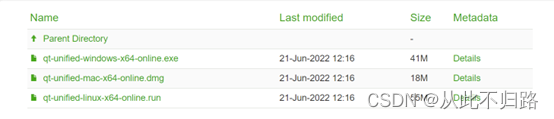
选择Linux版本,右键复制链接地址。
在Ubuntu终端,使用下载命令(wget)下载文件
#wget https://download.qt.io/official_releases/online_installers/qt-unified-linux-x64-online.run

2、安装QT
使用命令增加可执行权限
#chmod +x qt-unified-linux-x64-online.run

执行在线安装程序 ./qt-unified-linux-x64-online.run

执行报错,错误信息:./qt-unified-linux-x64-online.run: error while loading shared libraries: libxcb-xinerama.so.0: cannot open shared object file: No such file or directory,安装时要显示一个安装界面,缺少依赖的库。
安装缺少的库,直接xcb相关库都装上。
#sudo apt-get install libxcb*
再执行安装程序,会出现以下安装界面
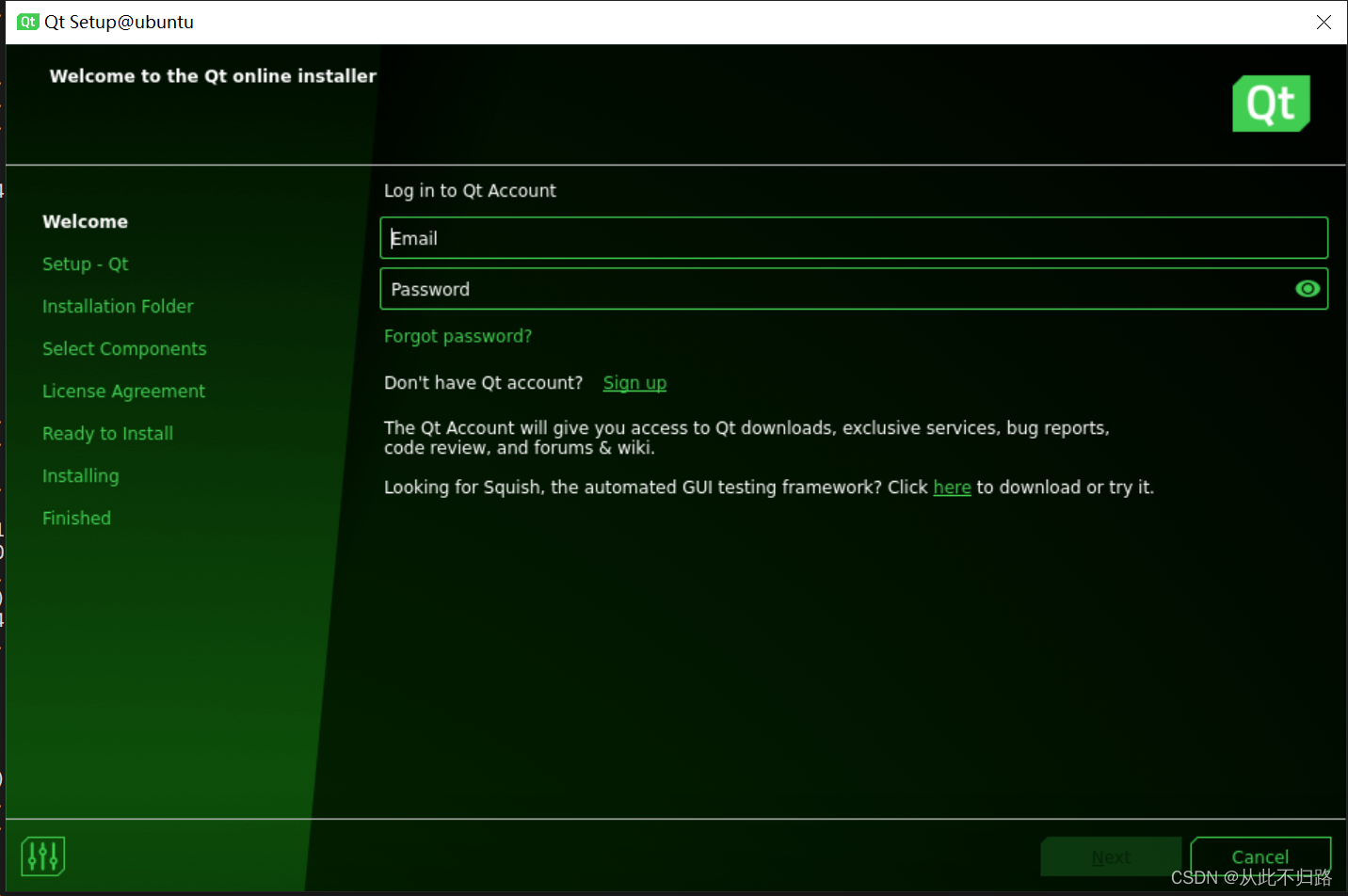
输入Email和密码,没有的话可以去注册一个。点击Next
勾选协议,选择Next。

在这一步可能会出现如下问题:
Warning: Network error while downloading 'https://mirrors.xxx.xxx.xxx/qt/qtsdkrepository/linux_x64/android/qt6_dev_x86_64_insighttracker/Updates.xml?412727157': Error transferring https://mirrors.xxx.xxx.xxx/qt/qtsdkrepository/linux_x64/android/qt6_dev_x86_64_insighttracker/Updates.xml?412727157 - server replied: Not Found.
原因:镜像源出问题了,切换一下即可。
使用如下命令安装即可:
./qt-unified-linux-x64-online.run --mirror https://mirrors.tuna.tsinghua.edu.cn/qt
这里使用的清华镜像源。
点击Next。

选择一个,点击Next。
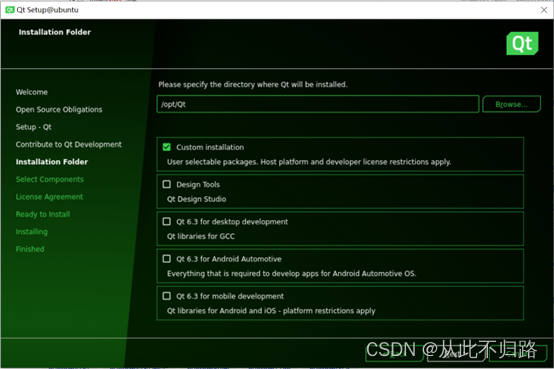
选择一个安装路径,选择Custom installation(定制化安装),点击Next。

选择Qt 5.15.2 ,根据自己的需要选择安装的工具,点击Next。
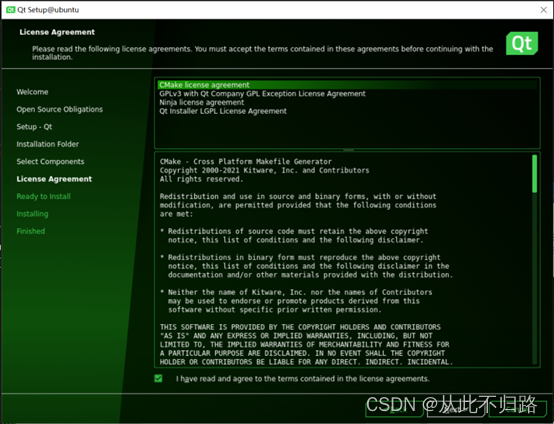
勾选同意协议,选择Next。
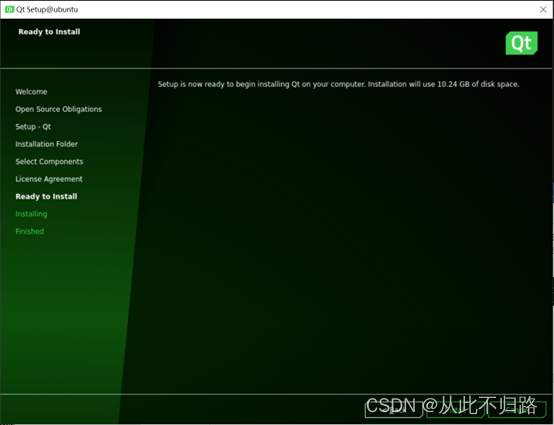
点击Install。

开始安装,等待安装进度条达到100%时,点击Next。

点击Finished。安装完成。 (如果是安装CST的过程中需要QT依赖,到这一步即可!)
3、Qt 配置
进入安装目录后,可以看到目录如下:

在/etc/profile文件最后增加以下信息:
export PATH=/opt/Qt/5.15.2/gcc_64/bin:$PATH
export PATH=/opt/Qt/Tools/QtCreator/bin:$PATH
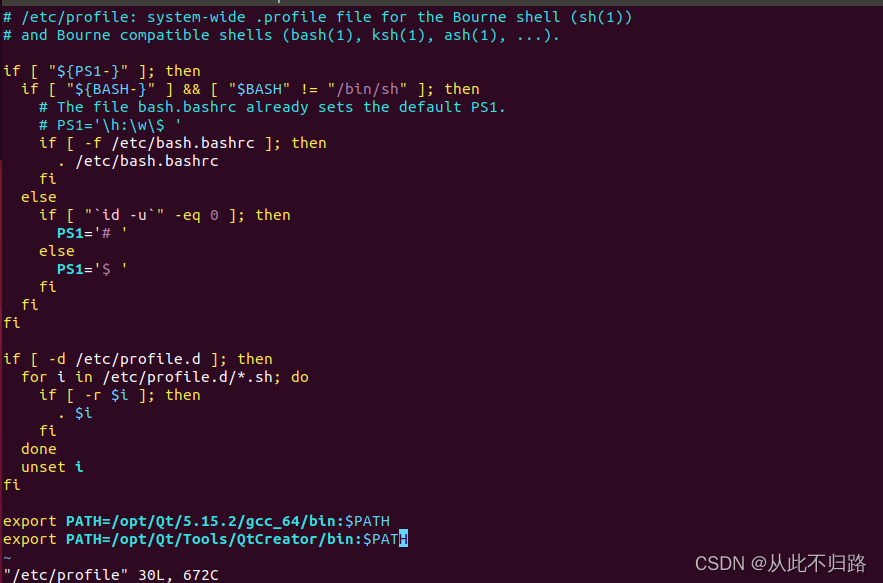
然后重启电脑#reboot

你会在Application中看到Qt Creator的图标,你可以选择图标右键选择Add to favorite,就会在左侧的竖栏中显示。
点击图标启动Qt Creator,发现没有反应。
在终端执行,看看出现了什么错误。

原来是libc.so.6的版本不对。Qt Creator的版本与Ubuntu18.04不兼容,libc.so.6的升级又很麻烦,还想使用Qt Creator,那就装一个5.0.0版本的QtCreator。
4、安装Qt Creator 5.0.0。
下载地址:
wget https://download.qt.io/official_releases/qtcreator/5.0/5.0.0/qt-creator-opensource-linux-x86_64-5.0.0.run
执行 #chmod +x qt-creator-opensource-linux-x86_64-5.0.0.run
执行安装
比较简单,一路Next就可以。
安装完之后在Application中就可以看到,点击图标。

不要忘了把上面的配置改一下

注掉了QtCreator的PATH。


